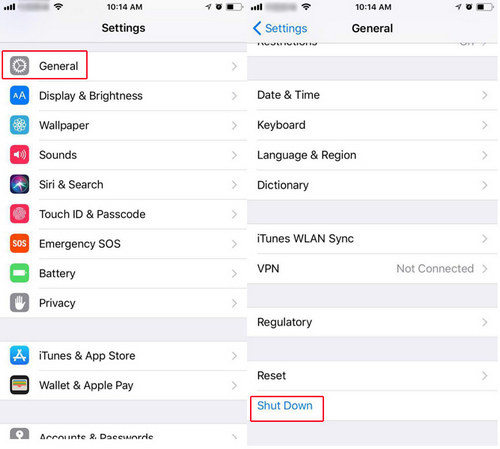Sfaturi pentru iTunes: iPhone sau iPad nu sunt detectate în Windows 10
Actualizat la Windows 10, dar, din păcate, a găsit iTunesnu vă puteți detecta iPhone-ul sau iPad-ul? iTunes nu vă poate recunoaște iPhone-ul pe computerul Windows 10? Recent, mai mulți utilizatori Windows 10 // 7 s-au plâns în legătură cu acest lucru. Dacă întâmplați să aveți această problemă, aici vă împărtășim câteva trucuri utile reparați iTunes pe Windows 10, fără a detecta / recunoaște iPhone, iPad sau iPod.
Truc 1: Reporniți computerul și dispozitivul
Dacă computerul dvs. Windows 10 nu vă poate recunoașteiPhone, primul lucru este să opriți computerul și dispozitivul și să le porniți pentru a încerca din nou. Desigur, trebuie să verificați și cablul USB pentru a vedea dacă funcționează și să vă amintiți să utilizați cablul USB furnizat de Apple.
Truc 2: Instalați / Reinstalați cea mai recentă versiune a iTunes
Un alt lucru pe care trebuie să îl faceți este să verificați dacăaveți cea mai recentă versiune de instalare iTunes pe computer. Deschideți iTunes și apăsați Ctrl + B pentru a deschide bara de meniu. Din bara de meniu, alegeți Ajutor> Verificați actualizări.

Truc 3: Instalați actualizări Windows
Asigurați-vă că sistemul dvs. este la curent cu toates-au instalat cele mai recente actualizări ale Windows 10. Accesați Setări (WinKey + I)> Actualizare și securitate> Actualizare Windows și asigurați-vă că computerul dvs. este actualizat cu toate actualizările Windows instalate.
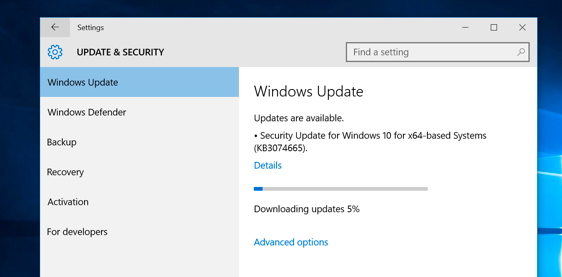
Trucul 4: Dispozitiv de încredere cu computerul
Când conectați iPhone, iPad sau iPod touch la computer și vedeți promptul „Încredere în acest computer?” Pe dispozitiv, asigurați-vă că atingeți „Încredere”, așa cum se arată în imaginea de mai jos.

Truc 5: Actualizați driverele pentru iPhone
Unul dintre motivele pentru care iTunes nu a detectat iOS 10/9/8 iPhone este problema actualizării driverelor iPhone în Windows. Pentru a remedia această problemă:
- Deschideți Panoul de control, faceți clic pe Hardware și sunetapoi căutați Apple iPhone în secțiunea „Nespecificat”. Faceți clic dreapta pe ea, alegeți Proprietăți, apoi faceți clic pe fila Hardware. Faceți clic pe Properties și apoi pe butonul Change settings.

- Faceți clic pe fila Driver și Actualizați Driverul ... și apoi Căutați computerul pentru software-ul driverului. Accesați C: Fișiere de programeFichiere comunAppleMobile Device SupportDrivers și faceți clic pe Ok, apoi Next.

Truc 6: Verifică asistența dispozitivului mobil Apple
În toate metodele de mai sus nu vă pot rezolva problema,mai există o opțiune pentru a verifica dacă aveți instalat serviciul de asistență pentru dispozitive mobile Apple. Puteți vedea acest lucru accesând Panoul de control> Dezinstalarea unui program. În cazul în care nu este instalat, trebuie să reinstalați iTunes.
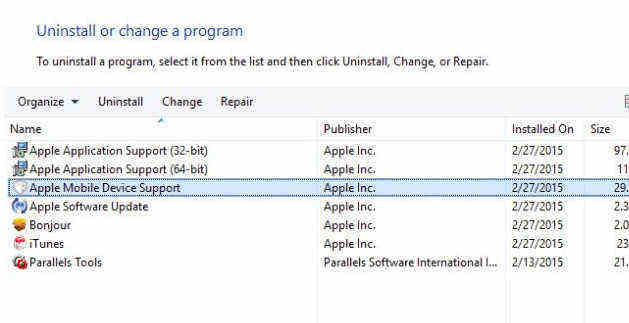
Truc 7: Reporniți Serviciul Apple Device Mobile
Dacă vedeți eroarea „Acest [dispozitiv] nu poate fi folosit deoarece serviciul Apple Mobile Device nu este pornit.” La conectarea dispozitivului dvs. Urmați pașii de mai jos pentru a reporni Apple Mobile Device Service:
- Tastați services.msc în „Run” (WinKey + R) și apăsați Enter. În continuare, găsiți Apple Mobile Device sau Apple Mobile Device Service.

- Apăsați clic dreapta și apoi mergeți la Proprietăți. Faceți clic pe Stop pentru a încheia serviciul. Faceți clic pe Start pentru a porni din nou serviciul, apoi reporniți computerul.

Truc 8: verificați driverul USB pentru dispozitivul mobil Apple
În cele din urmă, puteți verifica dacă driverul USB Apple Device Mobile este instalat pe computerul Windows 10. Urmați pașii de mai jos:
- Tastați devmgmt.msc în „Run” (WinKey + R) și apăsați tasta Enter. Apoi, extindeți opțiunea controlerului Universal Service Bus și verificați dacă driverul USB Apple Device este listat acolo.

- În cazul în care nu este listată, trebuie să o facețireinstalați iTunes, conectați iPhone-ul la sistem și apoi așteptați ceva timp pentru ca Windows să instaleze automat driverul. Dacă șoferul este listat și are marcajul „?” Sau „!”, Atunci trebuie să îl instalați din nou după cum urmează:
- Conectați dispozitivul iOS la computer. Faceți clic dreapta pe Driver USB Apple Device Mobile și apăsați Dezinstalare. Când vi se solicită, selectați „Ștergeți software-ul driverului pentru acest dispozitiv”.
- După dezinstalarea driverului, mergeți la Device Manager> faceți clic dreapta pe controlerele Serial Bus universale și apoi faceți clic pe Scanare pentru modificări hardware.

- Windows acum va găsi și instala automat driverul pentru dvs.
Trick 9: Remediați iPhone-ul pentru iPad și nu detectează iPhone, cu Tenorshare TunesCare gratuit
Dacă iTunes încă nu vă poate recunoaște iPhone-ul sauiPad după ce ați încercat toate trucurile de mai sus, atunci veți avea nevoie de un instrument de reparație profesional iTunes pentru a vă ajuta. Gratuit Tenorshare TunesCare este un astfel de instrument care vă oferă o opțiune de un clic pentru a remedia toate problemele de sincronizare iTunes prin repararea bibliotecii iTunes și 100+ iTunes instalați erori, actualizați erori, restabiliți erori și multe altele.
- Descărcați Tenorshare TunesCare și conectați dispozitivul iOS la computer cu cablul USB OEM.
- După ce Tenorshare TunesCare detectează dispozitivul dvs., faceți clic pe „Remediați problemele de sincronizare iTunes” și Tenorshare TunesCare va începe să repare automat biblioteca iTunes coruptă.
- După reparație, puteți deschide iTunes și iTunes trebuie să vă detecteze dispozitivul iOS acum.


Dacă Tenorshare TunesCare nu vă poate detecta dispozitivul iOS, faceți clic pe „Remediați toate problemele iTunes” pentru a remedia iTunes pe computer mai întâi.
- Faceți clic pe „Reparați iTunes” pentru a începe să descărcați unitățile iTunes pentru reparare.
- După descărcarea unităților de reparație pentru iTunes, Tenorshare TunesCare va începe automat să repare iTunes. După reparare, iTunes-ul dvs. va funcționa perfect.
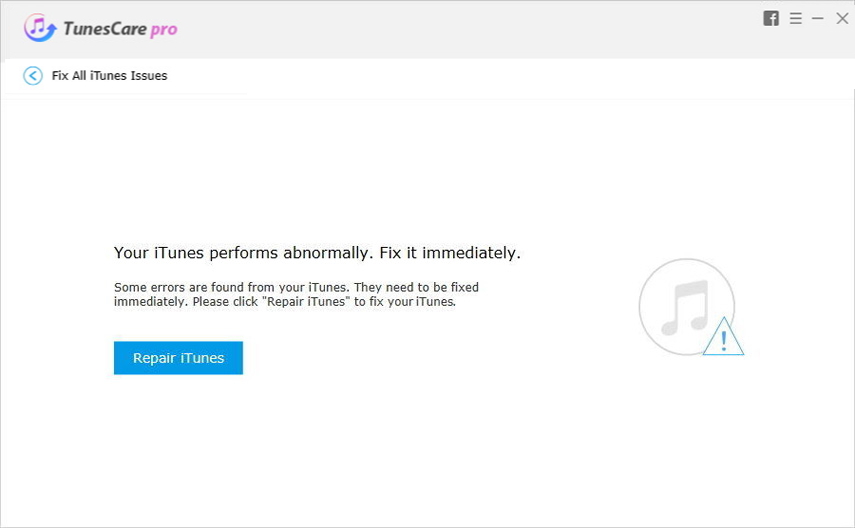
Speranța căpușelor de mai sus vă poate ajuta să rezolvați problemaiPhone-ul sau iPad-ul nu sunt detectate în Windows 10. Puteți obține, de asemenea, mai multe sfaturi de remediere a iTunes, cum ar fi iTunes nu va transfera muzică pe iPhone în Tenorshare Recourse Center.